电脑系统安装失败开不了机怎么办
- 分类:教程 回答于: 2022年05月14日 13:30:05
在给电脑系统重装的过程中,可能会遇到各种各样的原因导致系统重装失败,电脑开不了机的情况发生.有网友不知道电脑系统重装失败开不了机怎么办,那么当我们遇到这种情况时该怎么办呢,下面就教下大家电脑系统安装失败开不了机怎么办.
工具/原料:
系统版本:windows10系统
品牌型号:戴尔xps系列(XPS13、XPS15)
软件版本:小白一键重装系统
电脑开不了机
1、当遇到上述情况开不了机时,那么我们直接按下该电脑的电源开机键,等到加载进入系统图标的页面时,再摁住电源开机键进行强制关闭操作,重复这个操作大概三次。
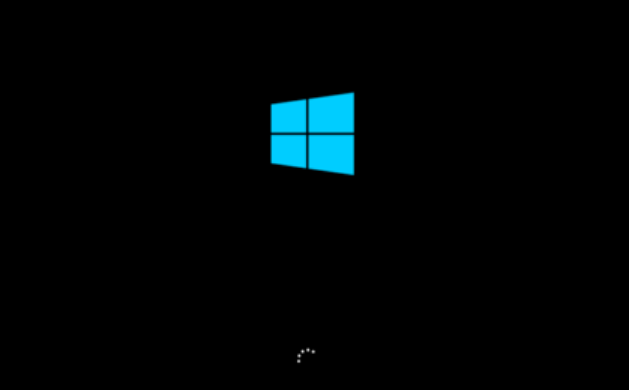
2、完成之后,当我们再一次使用电脑键开机时,系统会自动跳转到自动修复的页面当中,单击页面中出现的高级选项这个按钮。
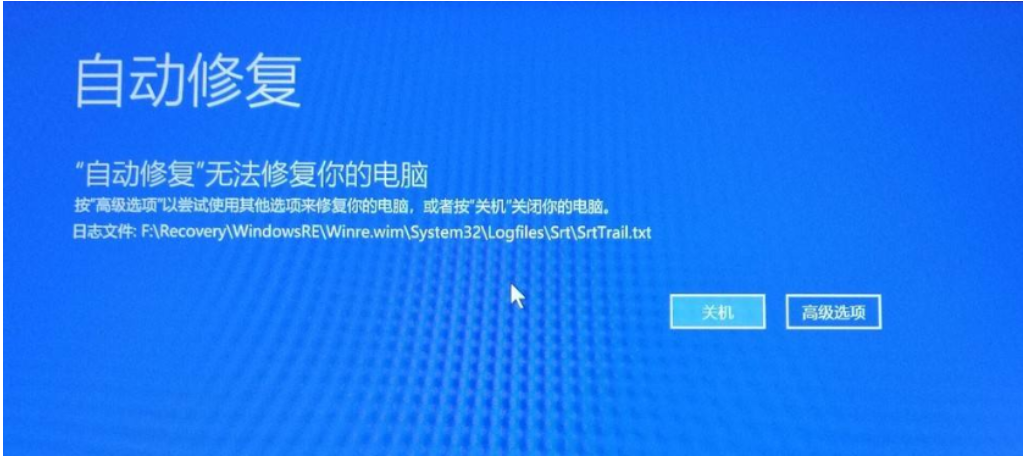
3、进入到新的操作页面,我们找到疑难解答这个功能并单击它。
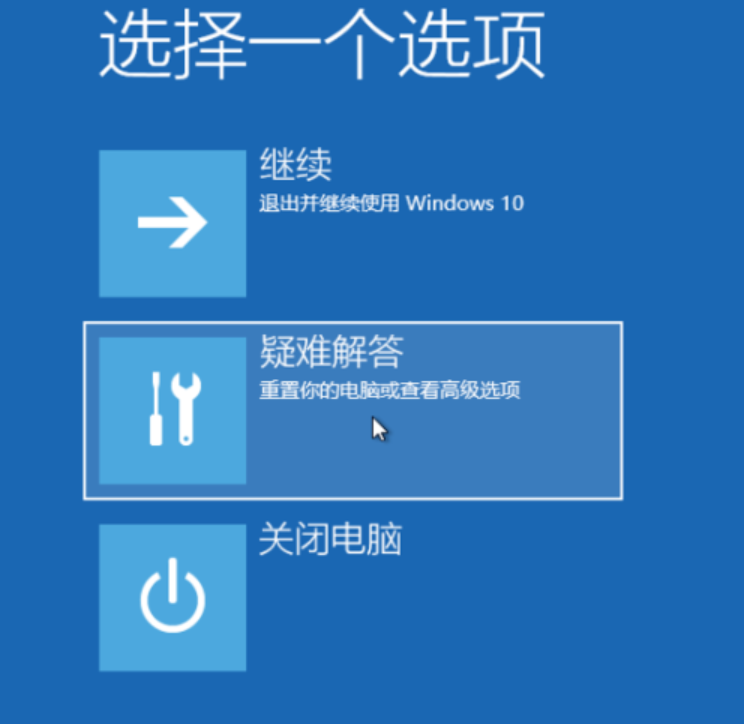
4、在新进入的页面中,我们单击一个叫重置此电脑的选项。
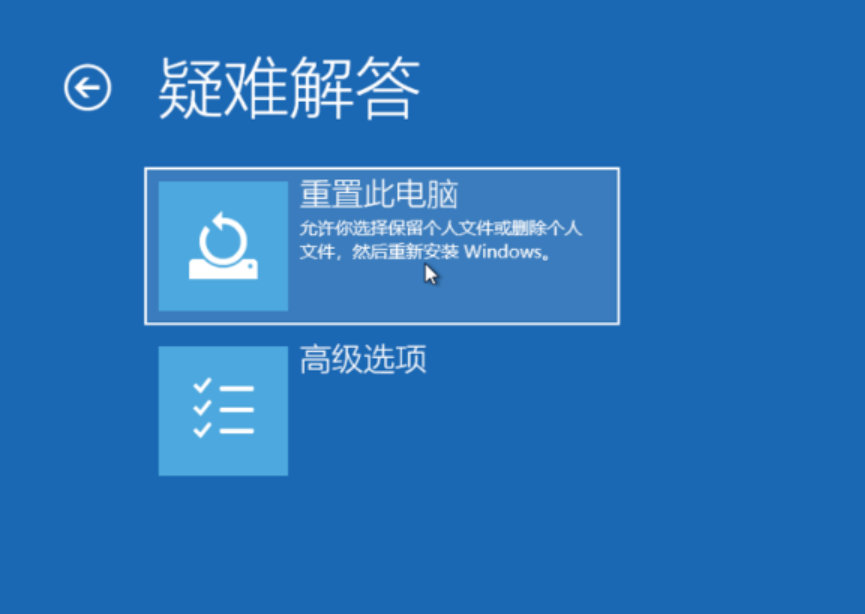
5、此时就会进入到系统重置的操作当中,系统会给出提示需要保留个人文件还是都进行删除,我们根据自己的需求进行选择。

6、选择完成之后就进入到这个新的页面当中,这时我们选择第一个选项。

7、那么当我们操作完成之后,系统就会开始重置这台电脑,当重置完成时,我们就可以正常启动啦。
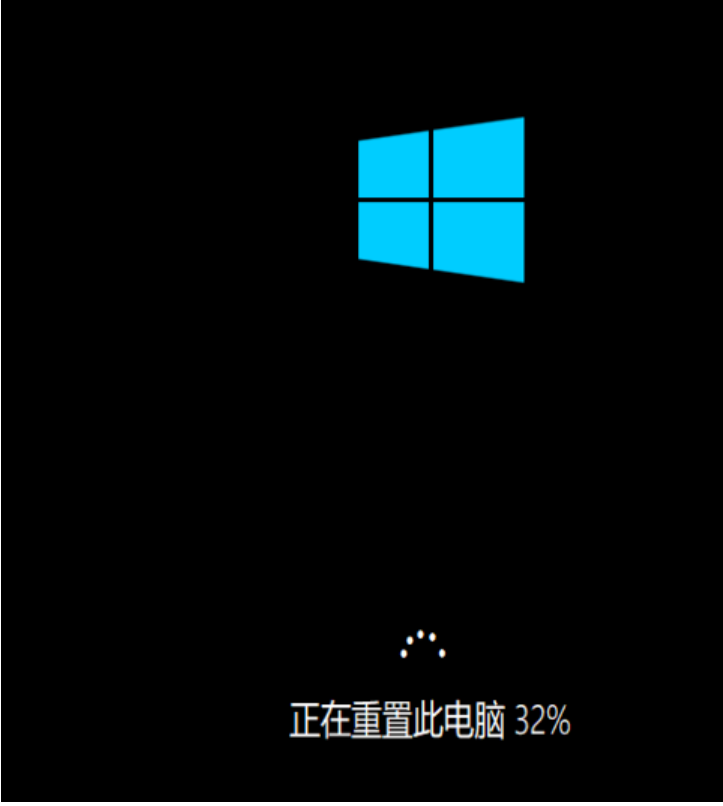
总结:
以上就是电脑开不了机的内容,希望能对大家有所帮助。
 有用
26
有用
26


 小白系统
小白系统


 1000
1000 1000
1000 1000
1000 1000
1000 1000
1000 1000
1000 1000
1000 1000
1000 1000
1000 1000
1000猜您喜欢
- 一键ghost下载具体操作方法2019/08/26
- 怎样重装系统xp2022/10/20
- 华硕电脑e202s笔记本改win7系统详细教..2021/03/24
- 电脑系统一键自动重装图文教程..2016/11/01
- 华为笔记本重装系统多少钱..2023/04/26
- 新家怎么安装无线路由器2022/07/14
相关推荐
- 电脑C盘空间满了如何清理的4种有效方..2022/10/28
- 驱动人生网卡版怎么用2022/05/15
- 光速一键系统重装使用教程..2016/08/04
- 苹果电脑如何重装系统的详细步骤教程..2021/10/30
- 电脑系统坏了如何重装系统..2021/12/30
- 戴尔笔记本电脑怎样重装系统..2022/07/07

















